Shaxda tusmada
Tababarku wuxuu muujinayaa farsamooyin kala duwan si si dhakhso ah loogu daro laba unug oo Excel ah oo la isugu daro unugyo badan oo isku xigta ama tiir by column iyada oo aan lumin xogta Excel 365, Excel 2021, 2019, 2016, 2013, 2010 iyo hoose.
> Warqadahaaga shaqada ee Excel, waxa laga yaabaa inaad inta badan u baahato inaad ku biirto laba ama in ka badan unug unug weyn. Tusaale ahaan, waxaa laga yaabaa inaad rabto inaad isku geyso dhowr unug si loo soo bandhigo xog wanaagsan ama qaab dhismeed. Xaaladaha kale, waxaa laga yaabaa inay jiraan waxyaabo aad u badan oo lagu soo bandhigo hal unug, waxaadna go'aansataa inaad ku biirto unugyo maran oo ku xiga.Si kasta oo ay tahay, isku-darka unugyada Excel ma aha mid toos ah sida ay u muuqato. . Haddii ugu yaraan laba unug oo aad isku dayayso inaad ku biirto ay ka kooban yihiin xog, qaabka caadiga ah ee unugyada isku-dhafka ah ee Excel waxay ilaalin doonaan oo kaliya qiimaha unugyada bidix ee sare oo waxay tuurayaan qiyamka unugyada kale. Excel adiga oo aan lumin xogta? Dabcan way jirtaa. Intaa waxaa dheer in casharkan, waxaad ka heli doontaa dhowr xalal oo ka shaqeeya dhammaan noocyada Excel 2016, Excel 2013, Excel 2010 iyo hoose.
Isku-dar unugyada adoo isticmaalaya qaabka Isku-dhafka iyo Xarunta ee Excel
Sida ugu dhaqsaha badan uguna fudud ee la isugu geyn karo laba ama in ka badan oo unug gudaha Excel ah waa in la isticmaalo gudaha isku darka iyo xarunta doorashada. Geedi socodka oo dhami waxa uu qaadanayaa 2 tillaabo oo degdeg ah:
- Dooro unugyada isku xidhan ee aad rabto in aad isku darto 2> group, gujiisku-dhafka & Xarunta
Tusaalahan, waxaan ku haynaa liiska miraha ee unugga A1 waxaanan rabnaa inaan ku milno dhowr unug oo madhan dhinaca midig (B2 iyo C2) si loo abuuro mid weyn unug ku habboon liiska oo dhan
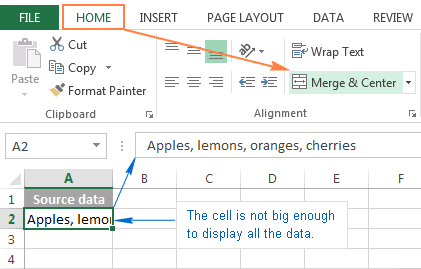 >
>
Markaad gujiso Merge and Center , unugyada la xushay ayaa la isku darayaa hal unug, qoraalkuna wuxuu u dhexayn doonaa sida Shaashada soo socota:
>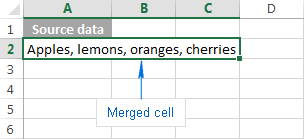 >>Ku biir unugyada Excel hal unug
>>Ku biir unugyada Excel hal unugKu dar unugyo badan oo hal unug ah
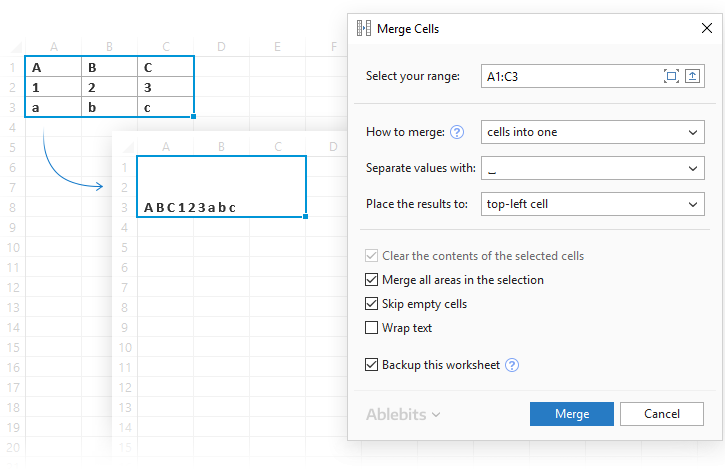 Wax dheeraad ah ka sii akhri
Wax dheeraad ah ka sii akhriSi dhakhso ah u milmaan Unugyo aan lahayn wax qaacido ah!
Oo ku xafid dhammaan xogtaada Excel
 Wax dheeraad ah ka sii akhri
Wax dheeraad ah ka sii akhriIkhtiyaarada kale ee isku-dhafka ah ee Excel
>Si aad u hesho laba ikhtiyaar oo isku-darka ah oo ay bixiso Excel, ku dhufo falaarta yar ee hoos u dhacda ee ku xigta Merge & Xaruntabadhanka oo dooro ikhtiyaarka aad rabto liiska hoos-hoosaadka: 
Isku-dar - Isku-dar unugyada la xushay ee saf kasta si gaar ah :
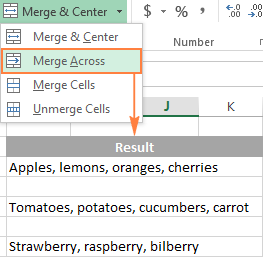
Ku biir Unugyada - Ku biir unugyada la xushay hal unug adoon qoraalka xuddun u ahayn:
>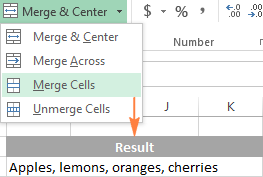 >
>Talo. Si aad u bedesho toosinta qoraalka ka dib marka la isku daro, si fudud dooro unugga la isku daray oo guji alignmentka la rabo ee Isku-habaynta kooxda Home tab.
Astaamaha isku-darka Excel - xaddidaadaha iyo waxyaabaha gaarka ah
Marka la isticmaalayo qaababka ku dhex-jira ee Excel si loo isku daro unugyada, waxaa jira waxyaabo ay tahay inaad maskaxda ku hayso:
>- > Hubi in dhammaan xogtaaad rabto in aad ku darto unug la isku daray waxa la galaa unug-bidix badan ee kala duwanaanshaha la doortay sababtoo ah kaliya waxa ku jira unugga bidix ee sare ayaa noolaan doona ka dib marka la isku daro, xogta dhammaan unugyada kale waa la tirtiri doonaa. Haddii aad raadinayso inaad isku darayso laba ama in ka badan oo unugyo ah oo xog ku dhex jira, hubi sida loo midoobo unugyada adoon lumin xog Unugyada la doortay waxay ku jiraan qaabka Wax ka beddel Riix furaha Enter si aad u baabiiso Edit mode, ka dibna isku day inaad isku darto unugyada
- Ma jiro mid ka mid ah xulashooyinka isku-dhafka Excel ee u shaqeeya unugyada gudaha miiska Excel. Waa inaad marka hore shax u beddeshaa kala duwanaansho caadi ah (midig ku dhufo miiska oo dooro Shaxda > U beddelo Range ka menu-ka macnaha guud), ka dibna isku dar unugyada.
- Suurtagal ma aha in la kala saaro tiro ka kooban unugyo la isku daray iyo kuwo aan la isku milmin.
Sida la isugu daro unugyada Excel iyada oo aan xogta la lumin
Sida aan horeba u soo sheegnay, halbeegga Excel isku darka Tilmaamuhu waxa ay hayaan waxa ku jira unugga bidix ee sare oo keliya. Inkasta oo Microsoft ay samaysay wax badan oo horumar ah oo ku saabsan noocyadii ugu dambeeyay ee Excel, Isku-dhafka Unugyada Shaqada waxay u muuqataa inay ka baxday dareenkooda, xaddidan muhiimka ah ayaa sii socota xitaa Excel 2013 iyo Excel 2016. Hagaag, halkaas oo aysan jirin hab muuqda , waxaa jira hab-marineed :)
Habka 1. Isku-dar unugyada(Justify feature)
Tani waa hab degdeg ah oo fudud oo ah isku darka unugyada ilaalinta dhammaan waxa ku jira. Si kastaba ha ahaatee, waxay u baahan tahay in dhammaan unugyada la isku daro ay degaan hal aag oo hal tiir ah.
- Dooro dhammaan unugyada aad rabto in aad isku geyso.
- Ka dhig tiirka mid ballaaran oo ku habboon. Waxa ku jira dhammaan unugyadu Buuxi > Justify . Tani waxay u rari doontaa waxa ku jira unugyada la xushay unuga ugu sareeya.
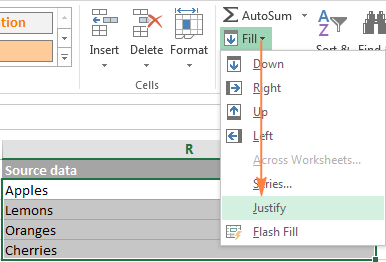
Haddii qiimaha isku dhafan ay ku faafaan laba saf ama in ka badan, ka dhig tiirka xoogaa ballaaran oo ku celi habka.
Tani Farsamada isku darka waa sahlan tahay in la isticmaalo, si kastaba ha ahaatee waxay leedahay tiro xaddidaad ah:
- >
- Isticmaalka Justify waxa kaliya oo aad ku biiri kartaa unugyada hal tiir.
- Waxay waxay u shaqaysaa qoraal kaliya, qiimaha tirooyinka ama qaacidooyinka sidaas laguma midoobi karo.
- Ma shaqaynayso haddii ay jiraan unugyo bannaan oo u dhexeeya unugyada la isku darayo.
Habka. 2. Ku biir unugyo badan oo xog ah meel kasta oo kala duwan (isku dar unugyada isku-darka)
Si aad awood ugu yeelatid ku biiraan laba ama in ka badan unugyo gudaha Excel ah iyada oo aan xogta lumin iyo iyada oo aan lahayn "khiyaamo" dheeraad ah. Waxaan abuurnay qalab gaar ah - Isku-dhafka Unugyada ee Excel.
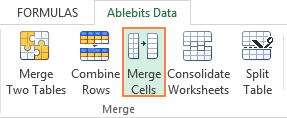 >
>
Isticmaalka ku-darkan, waxaad si dhakhso ah isugu dari kartaa unugyo badan oo ay ku jiraannooc kasta oo xog ah oo ay ku jiraan qoraalka, nambarada, taariikhaha iyo calaamadaha gaarka ah. Sidoo kale, waxaad kala sooci kartaa qiyamka xuduud kasta oo aad doorato sida koma, meel bannaan, goyn ama xariiq jebin.
Si aad ugu biirto unugyada sida aad rabto, u habbee xulashooyinka soo socda:
4>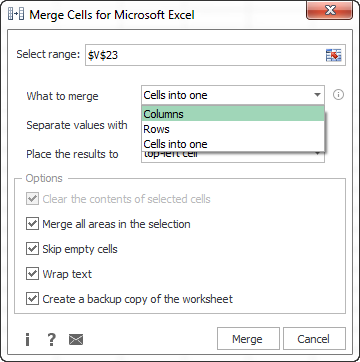 >> Si aad u siiso Isku-darka Unugyada isku-darka, waxaa lagugu soo dhawaynayaa inaad soo dejiso nooca qiimaynta ee Excel 2016 - 365.
>> Si aad u siiso Isku-darka Unugyada isku-darka, waxaa lagugu soo dhawaynayaa inaad soo dejiso nooca qiimaynta ee Excel 2016 - 365.Habka 3. Isticmaal CONCATENATE ama CONCAT function si aad isugu geyso laba ama dhowr unug
Isticmalayaasha aad ugu raaxaysanaya qaababka Excel, waxay jeclaan karaan habkan si ay isugu daraan unugyada Excel. Waxaad isticmaali kartaa shaqada CONCATENATE ama & hawlwadeen si uu ugu biiro qiyamka unugyada marka hore, ka dibna ku darounugyo haddii loo baahdo. Gudaha Excel 2016 - Excel 365, waxaad sidoo kale u isticmaali kartaa shaqada CONCAT isla ujeedo la mid ah. Tillaabooyinka faahfaahsan ayaa raacaya hoos.
Haddii aad rabto in aad isku darto laba unug oo ku jira xaashida Excel, A2 iyo B2, oo labada unugba xogta ayaa ku jirta. Si aanad u lumin qiimaha unugga labaad marka la isku daro, isku xidh labada unug adiga oo isticmaalaya mid ka mid ah hababka soo socda:
> =CONCATENATE(A2,", ",B2) =A2&", "&B2
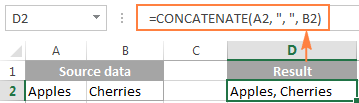 >
>
Qaciidada, si kastaba ha ahaatee, waxay gelisaa qiyamka isku xidhan unug kale. Haddii aad u baahan tahay inaad ku biirto laba unug oo leh xogta asalka ah, A2 iyo B2 tusaalahan, markaa dhawr tillaabo oo dheeraad ah ayaa loo baahan yahay:
- >> Nuqul unugga oo leh qaacidada CONCATENATE (D2)
- Ku dheji qiimaha la naqilay unugga sare ee bidix ee kala duwanaanshaha aad rabto inaad ku biirto (A2). Si tan loo sameeyo, midig guji unugga oo dooro Paste Special > Qiimaha ka menu-ka macnaha guud
- Ka dooro unugyada aad rabto inaad ku biirto (A2 iyo B2) oo dhagsii isku-darka iyo xarunta .
In si la mid ah, waxaad isku dari kartaa unugyo badan oo Excel ah, qaacidada CONCATENATE waxay noqon doontaa wax yar ka dheer kiiskan. Faa'iidada habkan ayaa ah inaad kala saari karto qiyamka xaddidaya kala duwan hal qaacido gudahood, tusaale ahaan:
> =CONCATENATE(A2, ": ", B2, ", ", C2) 33>
Waxaad heli kartaa tusaalooyin badan oo qaacido ah casharrada soo socda:
- CONCATENATE ee Excel: isku dar xargaha qoraalka, unugyada iyo tiirarka
- Sida loo isticmaalo shaqada CONCAT si aad ugu biirtostrings
Shortcut for mering cells in Excel
Haddii aad si joogto ah ugu biirto unugyada xaashida shaqada ee Excel, waxa aad faa'iido u yeelan kartaa kuwan soo socda Mirge Cells shortcut
- Dooro unugyada aad doonayso inaad ku biirto. >Riix furaha Alt kaas oo siinaya gelitaanka amarrada ku yaal xarafka Excel oo hay ilaa uu dulku ka soo baxo.
- ku dhufo H si aad u dooratid Home tab.
- Riix M si aad ugu badasho Mr & Xarunta .
- Riix mid ka mid ah furayaashan soo socda:
- C si aad isugu darto oo aad u dhex dhigto unugyada la doortay
- A si aad ugu biirto unugyada saf kasta 9> M in la isku daro unugyo iyada oo aan la dhexgelin
>
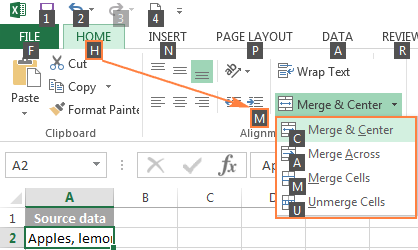
- >>Riix Ctrl + F si aad u furto Find and Bedel dialog, ama guji Find & Dooro > Raadi . > Raad tab, guji Options > Qaabka .
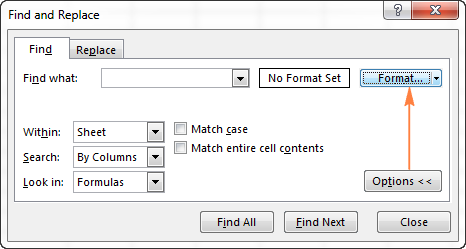 > Tabka Isku-habaynta , dooro Isku-darka unugyada sanduuqa Kontoroolka qoraalka , iyo dhagsii OK .
> Tabka Isku-habaynta , dooro Isku-darka unugyada sanduuqa Kontoroolka qoraalka , iyo dhagsii OK .
> 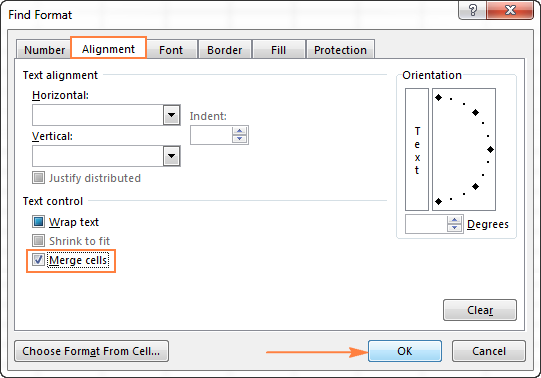 >>Ugu dambayntii, dhagsii midkood Raadi Xiga si aad u dooratid unugga xiga ee la isku daray, ama Raadi Dhammaan in la helo dhammaan unugyada la isku darayxaashida. Haddii aad doorato tan dambe, Microsoft Excel waxay soo bandhigi doontaa liiska dhammaan unugyada la helay oo la helay oo kuu ogolaanaya inaad dhex dhex marato iyaga oo dooranaya mid ka mid ah unugyada la isku daray ee liiskan:
>>Ugu dambayntii, dhagsii midkood Raadi Xiga si aad u dooratid unugga xiga ee la isku daray, ama Raadi Dhammaan in la helo dhammaan unugyada la isku darayxaashida. Haddii aad doorato tan dambe, Microsoft Excel waxay soo bandhigi doontaa liiska dhammaan unugyada la helay oo la helay oo kuu ogolaanaya inaad dhex dhex marato iyaga oo dooranaya mid ka mid ah unugyada la isku daray ee liiskan:
> 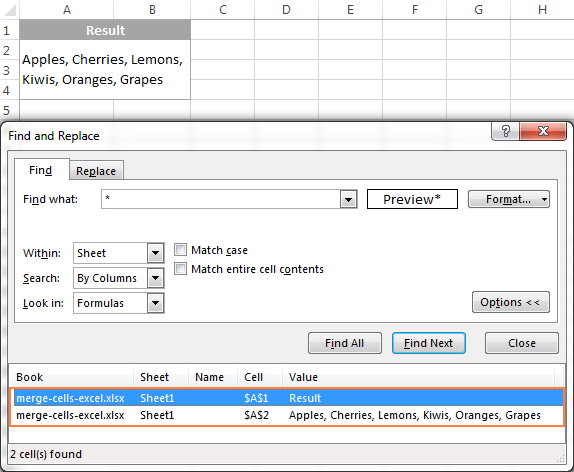
Sidee in unugyada Excel la midoobo
Haddii aad maskaxdaada isla markiiba bedeshay ka dib markii aad unugyada isku dartay, waxaad si dhakhso ah u kala saari kartaa iyaga adiga oo riixaya furaha Ctrl + Z ama gujinaya Ka noqo badhanka Toolbarka Helitaanka Degdegga ah.
Si aad u kala qaybiso unuggii hore u midoobay, dooro unuggaas oo taabo Mir & Xarunta , ama guji falaarta yar ee ku xigta Mir & Xarunta , oo dooro Unugyada kala saar :
>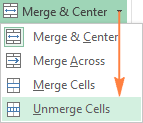 >>>
>>>Wixii macluumaad dheeraad ah oo ku saabsan sida degdega ah ee unugyada Excel loogu kala saaro, akhri maqaalkan
Beddelka unugyada isku-dhafka ah ee Excel
Waxay ku socotaa iyada oo aan la sheegin in unugyada la isku daray ay kaa caawin karaan soo bandhigida macluumaadka. Waraaqahaaga shaqada ee Excel si ka wanaagsan oo macno badan leh… laakiin waxay dhaleen waxyeellooyin badan oo laga yaabo inaadan xitaa ka warqabin. Waa kuwan dhawr tusaale:
- Ma kala saari kartid tiir leh unugyo la isku daray.
- AutoFill iyo Buuxi Flash midna ma shaqeeyo haddii kala duwan oo unugyo la buuxinayo ay ku jiraan la isku daray. Unugyada
- Ma beddeli kartid tiro ka kooban ugu yaraan hal unug oo la isku daray oo u rogi kara miis Excel buuxa ah, iska daa miis pivot.
Marka, taladaydu waxay noqonaysaaka fikir laba jeer ka hor inta aanad isku darin unugyada Excel oo tan samee kaliya marka dhab ahaantii loogu baahdo soo bandhigid ama ujeeddooyin la mid ah, tusaale; si aad u dhex dhigto cinwaanka miiska miiska oo dhan.
Haddii aad rabto in aad isku gayso unugyo meel dhexe ee xaashidaada Excel, waxa aad ku xisaabtami kartaa in aad isticmaasho Center Across Selection sida beddelka ah:
- > Dooro unugyada aad jeceshahay inaad ku biirto, B4 iyo C4 tusaalahan
- Riix Ctrl + 1 si aad u furto Qaabka Unugyada >
- U beddelo Isku-habaynta tab oo dooro Center Across Selection ka dooro Horizontal liiska hoos-hoosaadka, ka dibna dhagsii OK. 5>
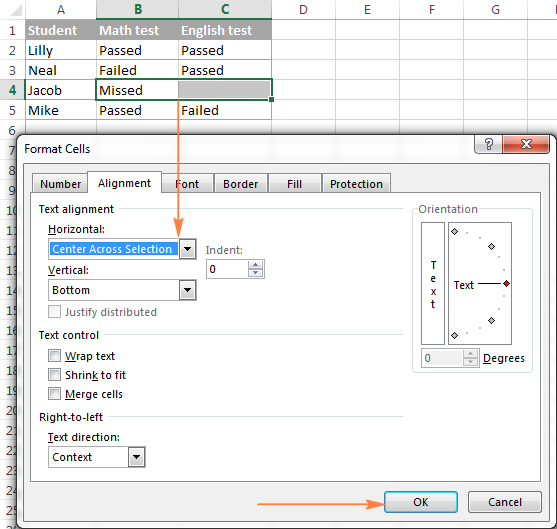
Marka la eego, natiijadu waa mid aan la kala saari karin unugga la isku daray:
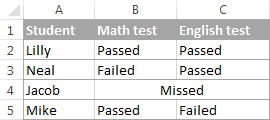 > 3> Si loo caddeeyo inaynaan runtii ahayn. isku dar laba unug, waxaanu mid walba si gaar ah u dooran karnaa:
> 3> Si loo caddeeyo inaynaan runtii ahayn. isku dar laba unug, waxaanu mid walba si gaar ah u dooran karnaa:
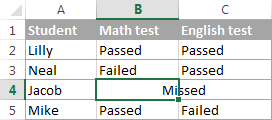 >
>
Tani waa sida aad laba unug oo Excel ah isugu geyn karto ama aad isugu dari karto unugyo badan adiga oo aan lumin xogta. Waxaan rajaynaynaa, macluumaadkani waxa uu noqday mid waxtar u leh hawl-maalmeedkaaga. Waxaan kaaga mahadcelinayaa akhrinta waxaana rajeynayaa inaan ku arko blog-keena toddobaadka soo socda.
>
